Cara Melacak Peristiwa Tambahkan ke Keranjang di Google Analytics (Panduan Mudah)
Diterbitkan: 2022-09-15Apakah Anda bertanya-tanya bagaimana cara melacak peristiwa Tambahkan ke Keranjang di Google Analytics?
Produk yang ditambahkan pengunjung ke keranjang toko merupakan metrik penting karena menunjukkan popularitas dan kinerja toko Anda. Tantangannya di sini adalah mengatur semuanya sehingga Anda dapat melacak Peristiwa Tambahkan ke Keranjang di Google Analytics (dan Analisis).
Proses ini mengharuskan Anda untuk menyiapkan beberapa bagian yang bergerak. Jika Anda memiliki toko eCommerce, Anda ingin tahu berapa banyak pengunjung produk yang telah ditambahkan ke keranjang untuk mengelola inventaris dan menghitung jumlah pendapatan.
Dalam artikel ini, kami akan membahas bagaimana Anda dapat melacak Peristiwa Tambahkan ke Keranjang di Google Analytics dan kemudian menunjukkan kepada Anda bagaimana Analytify menyederhanakan analisis metrik eCommerce.
Mari kita mulai dengan kebutuhan untuk melacak acara Tambahkan ke Keranjang.
Daftar Isi
- Mengapa Anda Harus Melacak Acara Tambahkan ke Keranjang?
- Bagaimana Cara Melacak Acara Add To Cart di Google Analytics?
- Aktifkan Pengaturan eCommerce di Universal Analytics
- Gunakan Analytify Untuk Melihat Statistik eCommerce
- Lacak Tambahkan ke Keranjang Acara di Google Analytics 4
- Kesimpulan
- Pertanyaan yang Sering Diajukan
Mengapa Anda Harus Melacak Acara Tambahkan ke Keranjang?
Tambahkan ke Keranjang adalah salah satu peristiwa terpenting yang dapat Anda lacak di toko Anda. Acara sederhana ini mengungkapkan beberapa fakta penting tentang bagaimana pengunjung berinteraksi dengan toko Anda. Secara khusus, Anda akan menemukan produk paling populer di toko Anda dan persentase pengunjung yang selangkah lebih maju dan menambahkan produk ke keranjang.
Beberapa pemilik toko mungkin berpikir bahwa melacak penjualan saja sudah cukup untuk memahami profitabilitas operasi. Ini benar sampai batas tertentu karena angka penjualan dan pendapatan itu penting. Namun, mereka terlalu tinggi untuk memberikan gambaran yang akurat tentang apa yang sebenarnya terjadi di toko Anda.
Saat Anda melacak peristiwa seperti Tambahkan Ke Keranjang, Anda menggali lebih dalam data dan mencari tahu apa yang terjadi di setiap langkah. Misalnya, ketika pengguna menambahkan produk ke keranjang toko, itu adalah awal dari proses yang dapat berakhir pada transaksi akhir. Sekarang, jika Anda memilih untuk mengabaikan pelacakan semua metrik perantara dan hanya memeriksa penjualan, Anda akan kehilangan jumlah pengunjung yang menambahkan produk ke keranjang toko tetapi gagal untuk check out.
Bagaimana Cara Melacak Acara Add To Cart di Google Analytics?
Tambahkan ke Keranjang adalah metrik kinerja eCommerce penting yang harus Anda lacak secara teratur. Kemungkinan Anda sudah menggunakan Google Analytics untuk melacak kinerja toko.
Sekarang kami akan menjelaskan bagaimana Anda dapat melacak peristiwa Tambahkan Ke Keranjang di Google Analytics. Kami menganggap Anda telah menginstal dan mengaktifkan plugin inti Analytify dan add-on WooCommerce.
Aktifkan Pengaturan eCommerce di Universal Analytics
Secara default, Universal Analytics tidak mendukung pelacakan metrik eCommerce. Anda perlu mengaktifkan Pengaturan eCommerce untuk melacak Tambahkan ke Keranjang dan metrik serupa.
Untuk memulai, buka Admin dan klik Setelan E-niaga .
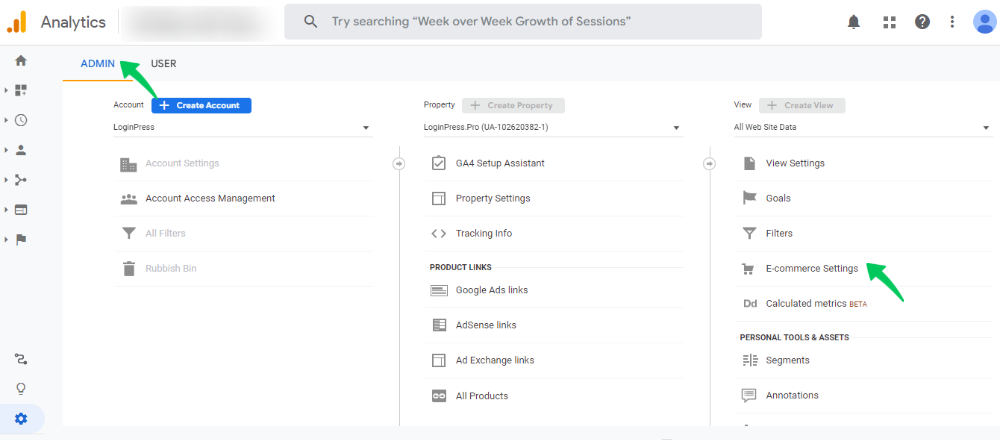
Ini akan membawa Anda ke Layar Pengaturan E-niaga, tempat Anda mengaktifkan Aktifkan E-niaga . Setelah itu, Anda akan melihat tombol lain, Aktifkan Pelaporan E-niaga yang Disempurnakan .
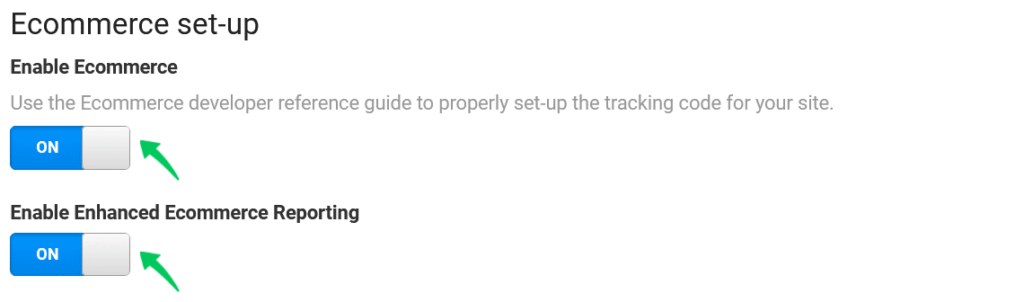
Tambahkan Pelabelan Checkout
Setelah mengaktifkan dua opsi, Anda perlu menambahkan label ke langkah corong. Untuk ini, Anda dapat melihat opsi untuk Pelabelan Checkout .
Terakhir, klik Simpan untuk menyelesaikan pengaturan dan keluar dari layar.
Gunakan Analytify Untuk Melihat Statistik eCommerce
Sekarang setelah Anda menyiapkan pelacakan eCommerce di Google Analytics, Anda dapat melihat semua statistik eCommerce penting (termasuk produk yang ditambahkan ke troli) di tab Monetisasi di Dasbor Analytify.

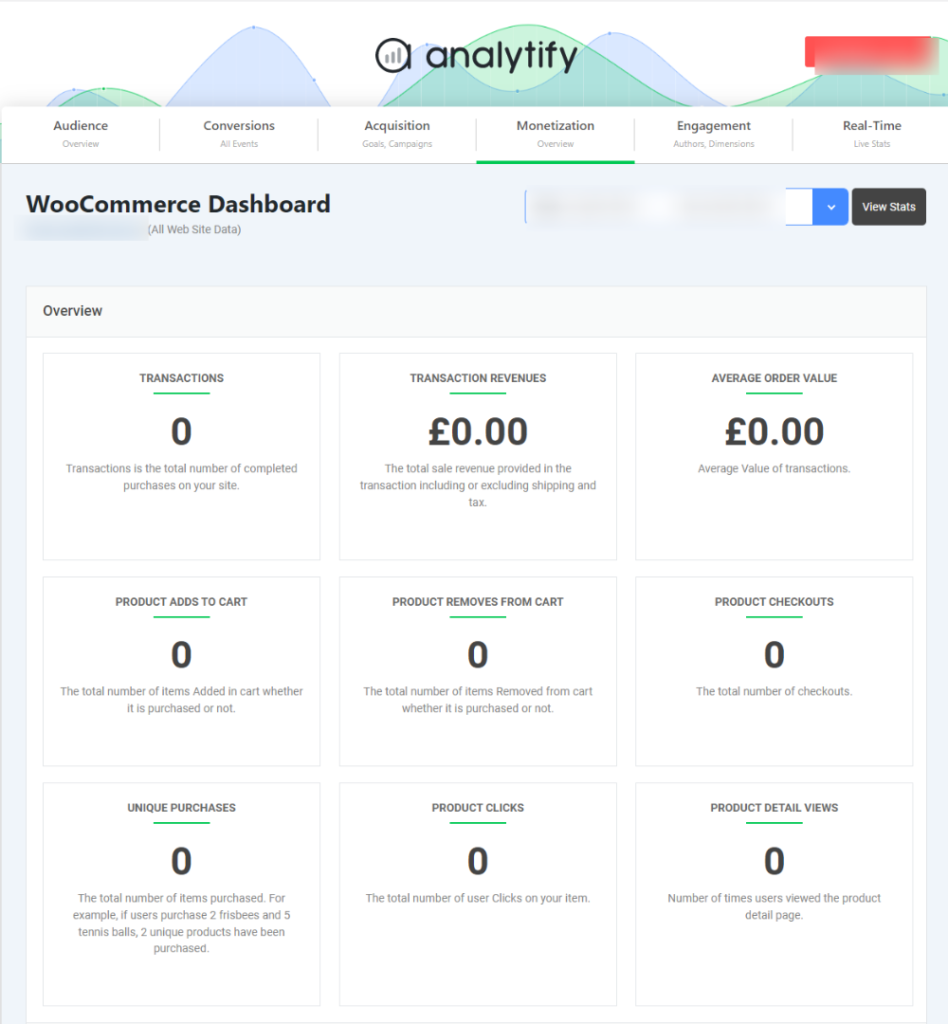
Selain metrik dasar ini, Analytify menunjukkan analitik tingkat produk yang masuk ke detail daftar produk dan kategori berkinerja terbaik. Data ini sangat berharga dalam memprediksi tren penjualan produk dan mengoptimalkan manajemen inventaris.
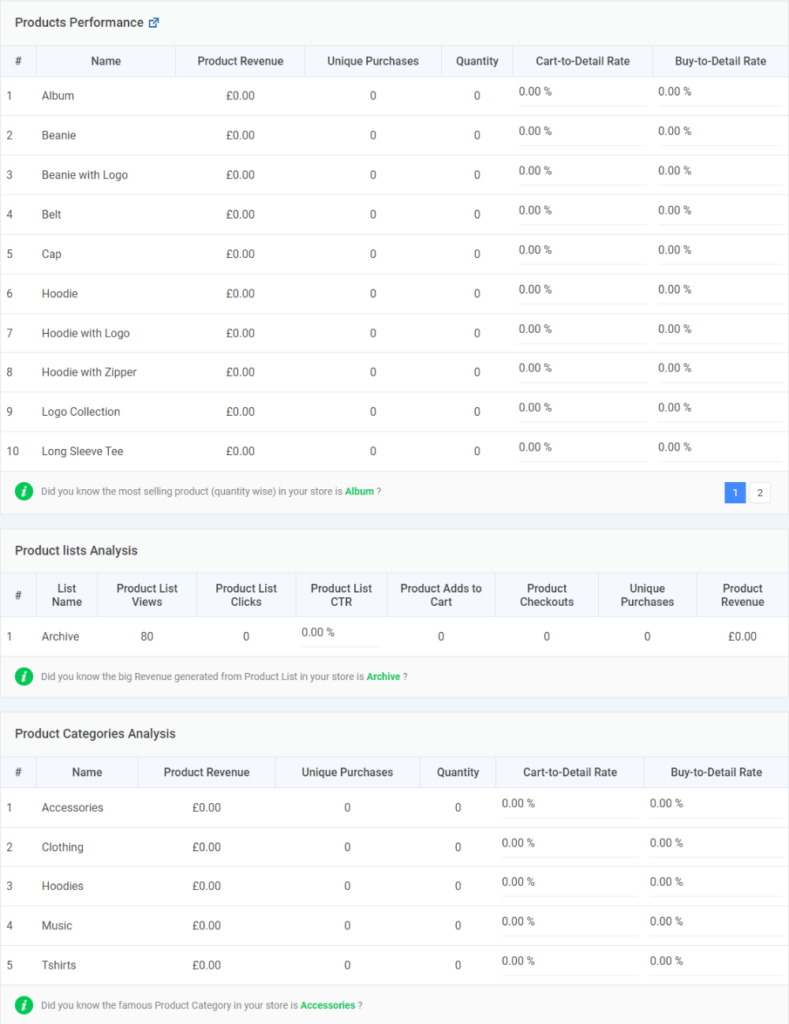
Seperti yang Anda lihat, Analytify terhubung ke Google Analytics dan membawa semua data penting ke dasbor situs web Anda. Selain itu, ini mendukung WooCommerce dan Easy Digital Downloads, dua platform yang mendukung sebagian besar toko eCommerce WordPress. Untuk melihat lebih banyak fitur, kunjungi halaman Analisis Fitur.
Lacak Tambahkan ke Keranjang Acara di Google Analytics 4
Jika Anda menggunakan Google Analytics 4, Anda dapat dengan mudah melacak Peristiwa Keranjang.
Anda perlu membuat eksplorasi corong khusus yang melacak semua langkah di corong penjualan dan menyajikan data untuk setiap peristiwa (termasuk Tambahkan ke Keranjang).
Untuk melacak acara, buka tab Jelajahi dan klik Kosong .
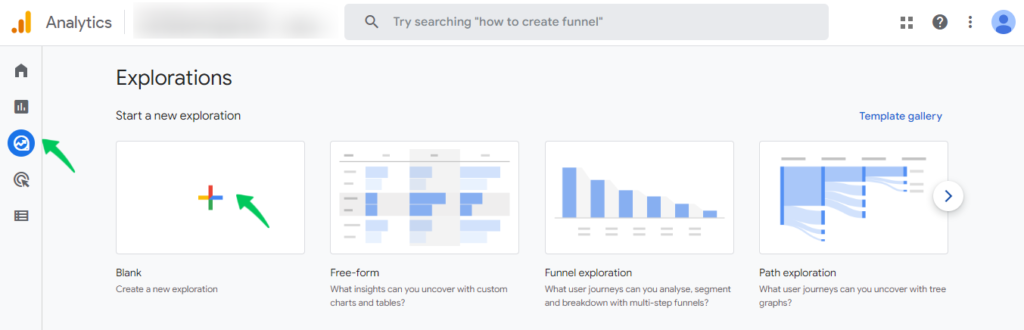
Di formulir berikutnya, beri nama eksplorasi dan pilih Eksplorasi Corong dari tarik-turun teknik.
Selanjutnya, klik Langkah untuk menambahkan langkah ke corong.
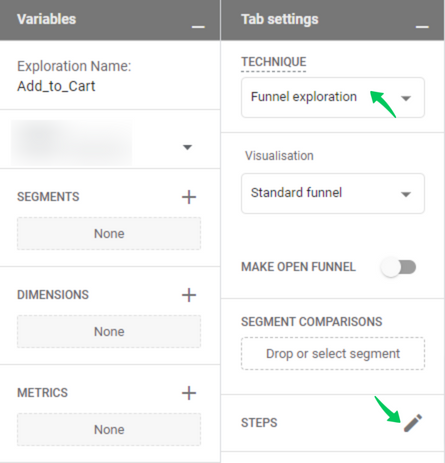
Ini akan membawa Anda ke layar baru tempat Anda dapat menambahkan langkah. Perhatikan bahwa untuk setiap langkah, Anda perlu menambahkan acara yang ingin Anda lacak pada tahap itu.
Setelah Anda menambahkan semua langkah, cukup klik Terapkan . Google Analytics 4 akan menampilkan data pada setiap langkah.
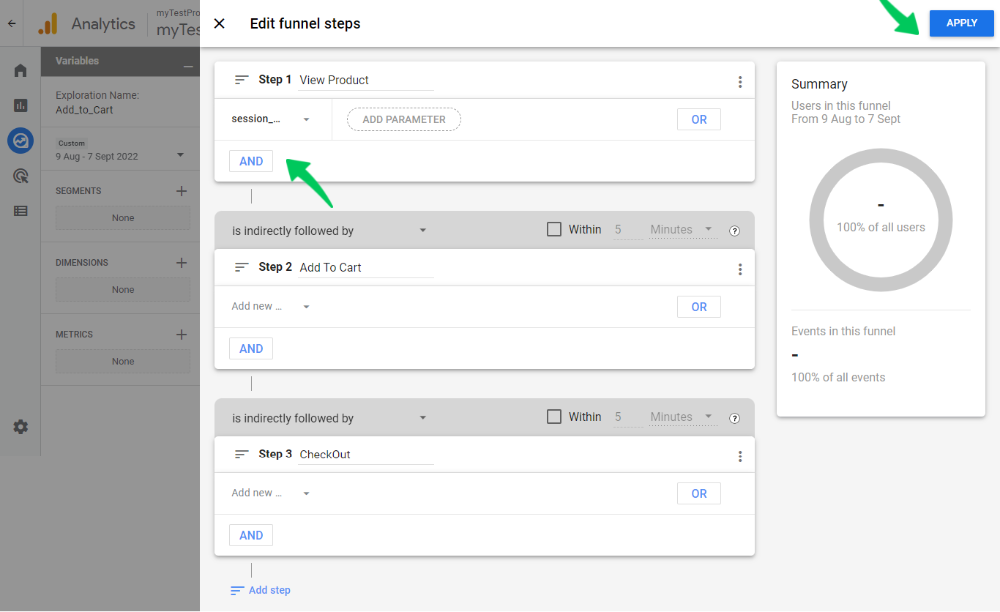
Kesimpulan: Lacak Acara Tambahkan ke Keranjang
Kami harap Anda sekarang memiliki gagasan yang jelas tentang cara melacak peristiwa Tambahkan ke Keranjang di Google Analytics. Ini adalah metrik kinerja eCommerce penting yang menunjukkan berapa banyak pengunjung yang memasuki saluran penjualan. Kami juga menunjukkan bagaimana Analytify menyederhanakan proses analisis peristiwa Tambahkan ke Keranjang.
Beri tahu kami bagaimana Anda melacak peristiwa ini dan menggunakan statistik dalam analisis Anda.
Pertanyaan yang Sering Diajukan
Mengapa Anda harus melacak peristiwa Tambahkan ke Keranjang?
Peristiwa Tambahkan ke Keranjang penting karena membantu Anda melacak jumlah pengunjung yang masuk ke saluran penjualan.
Bisakah saya melihat acara Tambahkan ke Keranjang di luar Google Analytics?
Ya. Analytify adalah plugin dasbor WordPress Google Analytics populer yang menampilkan semua metrik penting di dasbor Anda. Anda dapat melihat produk yang ditambahkan ke metrik keranjang di tab Monetisasi di dasbor Analytify.
Itu saja! Anda juga dapat melihat Semua Tentang Acara vs Sasaran Google Analytics (Panduan Sederhana) dan Cara Menggunakan Google Analytics untuk Meningkatkan Lalu Lintas Situs Web.
Belum menggunakan Analytify? Apa yang kamu tunggu?
